
「Googleブックマーク」はGoogleアカウントがあれば誰でも利用できる便利なオンラインブックマークです。
どこからでも使えるので、大事なページをブックマークして、いつでも使える状態にしてもいいし、ソーシャルブックマークのように、後で読みたいサイトを片っ端からブックマークしても便利です。
筆者は後者のような使い方です。Googleツールバーを使って、1クリックでブックマークして後で眺めたり、必要なサイトは検索ボックスから検索したりしています。
Googleブックマークは使い方次第で大変便利になります。
以下に、Googleブックマークの便利な使い方をご紹介します。
どこからでもアクセス
オンラインブックマークなので、オンライン環境があればどのPCからもアクセスできます。
外出先からも見たいページは、ブックマークしてタグをつけて置くと便利です。
例えばサイト運営者は、アクセス解析ページなどをブックマークしておくと便利かもしれません。
1クリックでブックマークに追加
次のブックマークレットをブックマークツールバー(リンクバー)に追加しておけば、ワンクリックで表示中のページを簡単にブックマークできます。
Googleツールバーを使わない人は、このブックマークレットを使いましょう。
その他のブックマーク作成方法は以下のリンクをご覧ください。
ヘルプ センター:ブックマークを作成するにはどうすればよいですか。
右クリックでブックマークを追加
ツールバーにあまり機能を入れたくない人は、右クリックでブックマークを追加する方法を利用するとよいでしょう。
次のリンクを参考にどうぞ。
[観] 右クリックで Google Bookmark
Googleツールバー
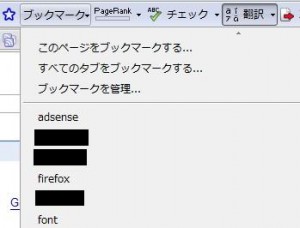
Googleツールバーを使えば、Googleブックマークがかなり便利になります。
ブックマークをプルダウンメニューから簡単に閲覧できます。
また、ブックマークするときは、ツールバーのスターマークをクリックするだけです。
たった1クリックです。
さらに、IEのお気に入りもインポートできるようになります。同様にしてFirefoxのお気に入りもインポートできます。
ブックマークを検索する
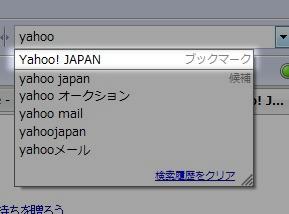
Googleツールバーの機能です。
検索ボックスでキーワードを入力すると、サジェスト(推薦)機能の一番上にブックマークが表示されます。
例えば、Yahoo!JAPANをブックマークしていると、「yahoo」と検索したときに、「Yahoo!JAPAN」ブックマークが表示されます。
この機能はかなり便利です。
ブックマークをフォルダ分けして整理するのは面倒ですよね?もうそんなことはやめましょう。
自分が必要と思ったページは片っ端からブックマークして、後で、必要な時にだけ検索で呼び出せばいいのです。
検索履歴をブックマーク
www.google.co.jp/psearch にアクセスし、ブックマークしたい結果を参照または検索します。結果を見つけたら、その横にある星のアイコンをクリックすると、ブックマークが作成されます。[ブックマークを編集] をクリックしてラベルまたはメモを追加します。
他のブックマークをGoogleブックマークへインポート
上に述べたサジェスト機能をフルに活用したいなら、これまで利用してきた他のブックマークも全てGoogleブックマークへインポートしておくと便利です。
次のリンクを参考にどうぞ。
- Internet Explorer (IE) から Google に ブックマーク をインポートする方法
(同様にして、Firefoxのお気に入りもインポートできます。) - del.icio.us のブックマークを Googleブックマーク へインポートする方法
Firefoxのブックマークのインポートは、後述の拡張機能「Gmarks」を利用すると便利です。
iGoogleにブックマークを表示
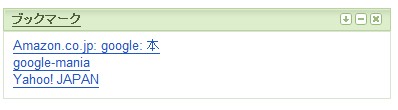
iGoogleをスタートページに設定しているなら、そこからブックマークを利用してみてはいかがですか?
「ホームページ」もしくは、「homepage」というラベルをつけると、iGoogleに表示されます。
設定の仕方は以下の通りです。
1. www.google.co.jp/bookmarks にアクセスします。
2. iGoogleに表示したいブックマークの横にある [ブックマークを編集] をクリックします。
3. 「ホームページ」という名前のラベルを追加します。
4. [保存] をクリックします。
参考
Google: ヘルプ センター「パーソナライズド ホームページでブックマークを表示するにはどうすればよいですか。」
ブックマークのエクスポート
Google Bookmarksからブックマークを「GoogleBookmarks.html」へエクスポートすることができます。
エクスポートされたファイルはIEなどでインポートすることができます。
バックアップとして保存しておくのもよいでしょう。
なお、エクスポート機能は英語版ブックマーク「http://www.google.com/bookmarks/」から利用できます。
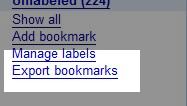
Firefox × GmarksでGoogleブックマークをシンクロ
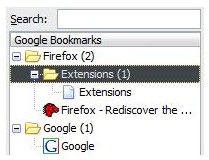
Firefox拡張機能の「Gmarks」を使えば、Googleブックマークをサイドバーに表示して、ブラウザのブックマークのように利用したり、Firefoxのブックマークをインポートしたりできます。
- サイドバーへGoogleブックマークを表示
- Googleブックマークの管理が簡単
- FirefoxのブックマークをGoogleブックマークへインポート
- bookmarks.htmlへGoogleブックマークへエキスポート
- GoogleReaderのスターマークをつけた記事を表示
などの機能を利用できます。
Firefoxユーザーは是非インストールしてください。
インストールしてFirefoxツールバーの「表示>ツールバー>カスタマイズ」で次のアイテムをツールバーに表示すると便利です。
![]()
ダウンロード
関連リンク
- del.icio.us のブックマークを Googleブックマーク へインポートする方法
- Googleノートブックにラベル機能追加&ブックマークと連動
- GoogleReaderから簡単にソーシャルブックマークする9つの方法
- GoogleReaderからdel.icio.usを使ってブログを自動投稿してみる
- Google Readerからdel.icio.usに簡単ブックマークするGreasmonkeyスクリプト



 次の記事:
次の記事: 前の記事:
前の記事:







Comments
すでにブックマークしているページで、ツールバーのスターマークをクリックするとラベルの編集が可能になります。
私の場合、いつでも使えるページ用のラベルと、あとで読む用のラベルを使っているのでブックマークする時はいつも2回クリックするようにしています。
notebookとbookmark,併用していますが,ちょっと混乱気味。自分の中で使い分けができていません。
>Googleツールバーを使わない人は、このブックマークレットを使いましょう。
ブックマークレットが壊れてます。” のエスケープ不足?
iGoogleにブックマークを追加できている方、お助けください。
iGoogleではどのように設定したらGoogleブックマークを追加できますか?
下記リンク切れしており、今はヘルプに掲載されていないようです。
”Google: ヘルプ センター「パーソナライズド ホームページでブックマークを表示するにはどうすればよいですか。」”
自レスです…。iGoogleにこのgadgetを追加すればできました。
http://www.google.co.jp/ig/directory?type=gadgets&url=www.google.com/ig/modules/bookmarks.xml
googleをとても愛しておられるようにお見受けしました
なんとも印象深いページですね
とても参考になります
[…] 尚、G ManiaさんにGoogleブックマークの説明がありますので詳しくはそちらをご覧下さい。 「オンラインブックマーク『Googleブックマーク』を薦める10の理由」 […]
[…] designw…はてなブックマークよりオンラインブックマーク『Googleブックマーク』を薦める10の理由…sense(グーグルアドセンス)使い方まとめ google ajax news […]
[…] オンラインブックマーク『Googleブックマーク』を薦める10の理由…explorer (ie) から google に ブックマーク をインポートする方法 (同様にして、firefoxのお気に入りもインポートできます。) del.icio.us のブックマークを googleブックマーク へインポートする方法 firefox…はてなブックマークより […]
[…] オンラインブックマーク『Googleブックマーク』を薦める10の理由…方です。googleツールバーを使って、1クリックでブックマークして後で眺めたり、必要なサイトは検索ボックスから検索したりしています。 googleブックマークは使い方次第で大変便利になります。 以下に、googleブックマークの便利な使い方をご紹介します。 …はてなブックマークより […]
Add A Comment